Probleem opgelost waardoor Xbox-clips niet werden geladen (oude bestanden verwijderen, opnieuw instellen en meer)

In deze gids vindt u alle oplossingen om te voorkomen dat Xbox-clips niet worden geladen. Er zijn verschillende redenen waarom Xbox-clips niet worden geladen, maar een daarvan is vaak te wijten aan oude bestanden op de harde schijf van uw computer. U moet deze bestanden verwijderen en vervolgens de game of applicatie opnieuw openen. Laten we echter, voordat we verder gaan, eens kijken welke andere veelvoorkomende problemen ervoor kunnen zorgen dat Xbox Clips niet werkt op uw pc.
Hoe te repareren dat Xbox Captures niet worden geladen
Als je een probleem hebt met je Xbox Capture/Clip en het werkt niet, dan hebben we een oplossing. Dit kan worden veroorzaakt door een aantal factoren, variërend van doorvoerproblemen tot hardwarestoringen. Hieronder vindt u een lijst met oplossingen voor Xbox-opnamen/clips die niet worden geladen:
Zorg ervoor dat het vastleggen van games is ingeschakeld
Zorg er allereerst voor dat het vastleggen van games is ingeschakeld op je Xbox-console. Hier is hoe het te doen:
- Druk op de Xbox-knop op je controller.
- Ga nu naar Profiel en systeem > Instellingen > Voorkeuren > Vastleggen en delen.
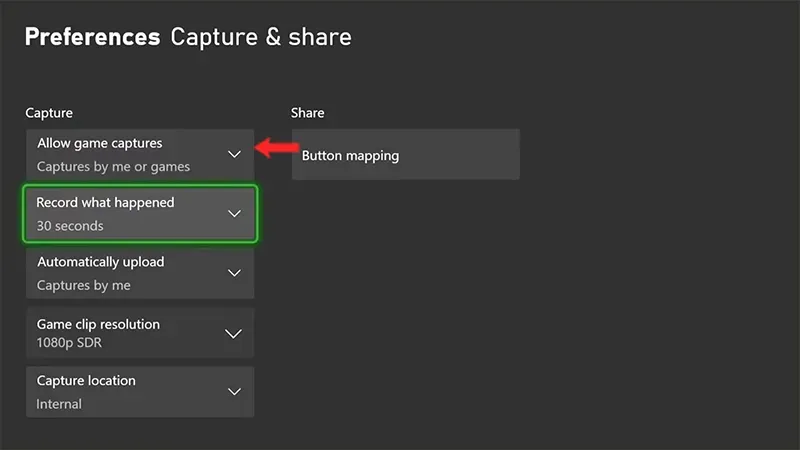
- Ga naar het gedeelte “Game capture toestaan” en zorg ervoor dat u “Capture by me” of “Capture by me or games” selecteert.
Als je nog steeds geen clips kunt downloaden, zelfs nadat je Game Capture hebt ingeschakeld, probeer dan oude clips te verwijderen en je Xbox One opnieuw op te starten.
Verwijder oude en ongebruikte clips op Xbox Live
Xbox geeft je tot 10 GB gratis cloudruimte om clips aan je profiel toe te voegen. Als je het maximale volume bereikt, heb je geen andere keuze dan ongewenste clips te verwijderen:
- Druk op de Xbox-knop en ga naar Vastleggen en delen.
- Selecteer vanaf hier Recente opnamen > Alles weergeven.
- Selecteer nu de oude en ongebruikte clips die u wilt verwijderen.
- U kunt dit doen door op de “A” -knop op uw controller te drukken.
Vandaag hebben we een oplossing toegevoegd waardoor Xbox-clips niet meer worden geladen. Dit probleem doet zich meestal voor bij het verwijderen, opnieuw laden van clips of na het maken van een nieuwe gameclip.
Voer een snelle console-reset uit
Deze gids laat je zien hoe je je Xbox kunt resetten naar de nieuwste versie. Als je aangepaste firmware op je Xbox One gebruikt en deze fout tegenkomt bij het uploaden van snapshots bedoeld voor officiële releases, moet je je console opnieuw opstarten voordat je het opnieuw probeert:
- Druk op de Xbox-knop op je controller.
- Selecteer nu Profiel en systeem > Instellingen > Systeem > Console-informatie.
- Ga naar “Reset Console” en selecteer de optie “Reset en bewaar mijn games en apps”.
Je Xbox-console keert nu terug naar de standaardinstellingen. Probeer uw video’s te uploaden naar Xbox Live. Als u echter nog steeds hetzelfde probleem ondervindt, gaat u naar de ondersteuningspagina op de officiële Xbox-website en zoekt u naar ‘videodownload’.
Dat is alles wat u moet weten over hoe u kunt voorkomen dat Xbox Snapshots niet worden geladen. Als je deze handleiding nuttig vond, bekijk dan de andere oplossingen in onze Xbox-sectie.
Geef een reactie